בַּקָשָׁה פוסטים עֲבוּר אייפון וכן ipad יכול להיות צפוף כמו היישום דוֹאַר ואני לא בהכרח מתייחס למספר ההודעות שהתקבלו באופן כללי, אלא למספר של הודעות שלא נקראו, מה שיכול להפוך את כל הקריאה למשימה בלתי אפשרית. אולי לכל אחד מאיתנו היו עוד כמה ימים עמוסים או עזבו באזור איתות במשך זמן מה, וכאשר הטרמינל אייפון אוֹ ipad זה נקשר מחדש לרשת, קיבל מספר אינסופי של הודעות, במיוחד אם אנו נרשמים לשיחות iMessage, שהופכים את התג בסמל של היישום המתאים להצגת דמות גדולה כמעט כמו זו מהיישום דוֹאַרו
זו לא תהיה בעיה אם כל ההודעות היו חשובות ואתה רוצה לקרוא אותן במוקדם או במאוחר. לכן, אחרי שקראת את כולם מהאנשים שמעניינים אותך, אתה מגלה שעדיין יש הרבה הודעות שלא נקראו, מה שיגרום לך להפסיד כמה דקות טובות על ידי פתיחתן.
למרבה המזל ב iOS 8 החברה תַפּוּחַ היא הציגה פונקציונליות שימושית ביותר ביישום ההודעות, במיוחד עבור מצבים כאמור לעיל. זה יאפשר לך לסמן את כל ההודעות כקריאה באופן מיידי, מבלי שתצטרך לפתוח כל שיחה בנפרד, לחזור לרשימה כדי לפתוח את השיחה הבאה שלא נקראה וכן הלאה. הנה מה שאתה צריך לעשות כדי לסמן את ההודעות כקריאה במכשירי iPhone ו- iPad:
- לִפְתוֹחַ יישום ההודעות מהמסך הראשי של מכשיר ה- iPhone, iPad או iPod Touch.
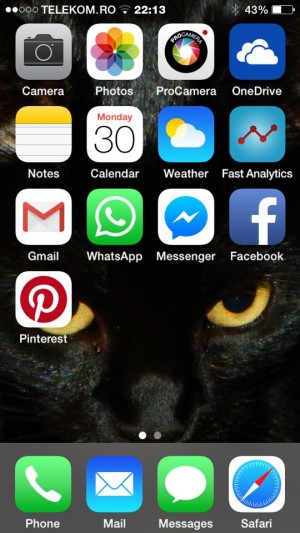
- הזן את הרשימה עם כל ההודעות ונוגע בכפתור הוֹצָאָה לְאוֹר ((לַעֲרוֹך) משמאל העליון של המסך.

- עכשיו נוגע בכפתור קרא הכל ((קרא הכל) משמאל התחתון של המסך.
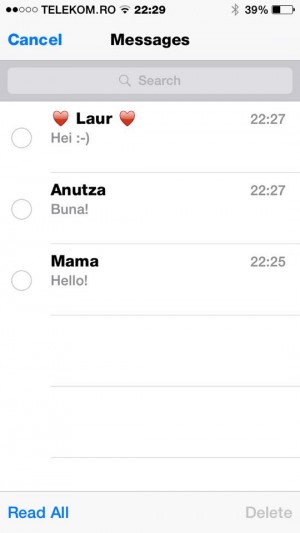
לאחר הפעלת הכפתור שצוין לעיל, כל האינדיקטורים של הודעות שלא נקראו ייעלמו, כולל הכדור הכחול מהשיחה, המספר הכולל של ההודעות שלא נקראו בראש המסך והתג בסמל יישום ההודעותו
